As distribuições Linux possuem vários recursos integrados para garantir total segurança do sistema. Entre estes, existem alguns relacionados a contas de usuários. Por exemplo, por padrão, uma conta de usuário em um sistema operacional Linux tem privilégios limitados e não pode realizar determinadas ações administrativas, como acessar determinadas seções do sistema operacional ou executar determinados arquivos. No Linux, algumas ações só podem ser executadas pelo usuário root, ou você pode usar o comando ‘sudo’ para elas.
O que é Sudo no Linux? Este comando, que significa ‘superusuário do’, permite executar ações concedendo permissões de nível raiz. Além disso, sudo é um pacote instalado na maioria dos sistemas Linux por padrão.
No entanto, se você acabou de configurar um novo sistema Linux, poderá encontrar o erro ‘Sudo: Comando não encontrado’. Isso é bastante comum e você pode resolver o problema facilmente usando diferentes métodos, que discutiremos aqui.
Por que você está recebendo o erro ‘Sudo: Comando não encontrado’?
Para executar comandos como usuário root, você precisa do pacote Sudo, que vem pré-instalado na maioria das distribuições Linux. No entanto, se você estiver executando Arch, Fedora, CentOS, RHEL 8 ou posterior e Debian 10 ou posterior, ele pode não estar instalado. Este é um possível motivo pelo qual você pode estar recebendo o erro.
Outro motivo pode ser que o diretório sudo esteja faltando na variável PATH do seu sistema. Um diretório sudo ausente significa que seu sistema não pode localizá-lo e usá-lo.
Existem duas maneiras pelas quais você pode resolver os problemas acima. O primeiro envolve a instalação do pacote sudo e o segundo, a adição do sudo à variável PATH.
1. Instale o pacote Sudo
Para instalar o Sudo, você precisa sair da sua conta de usuário e fazer login como usuário root. Alternativamente, você pode simplesmente mudar diretamente para o usuário root seguindo estas etapas.
- Clique no ícone do terminal no painel para abri-lo.
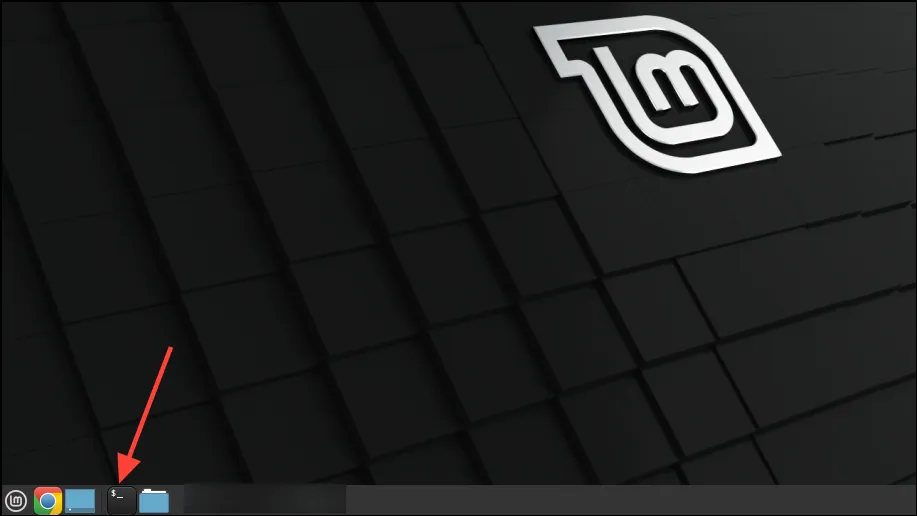
- Quando o terminal abrir, digite
sudo suantes de pressionar a tecla ‘Enter’.
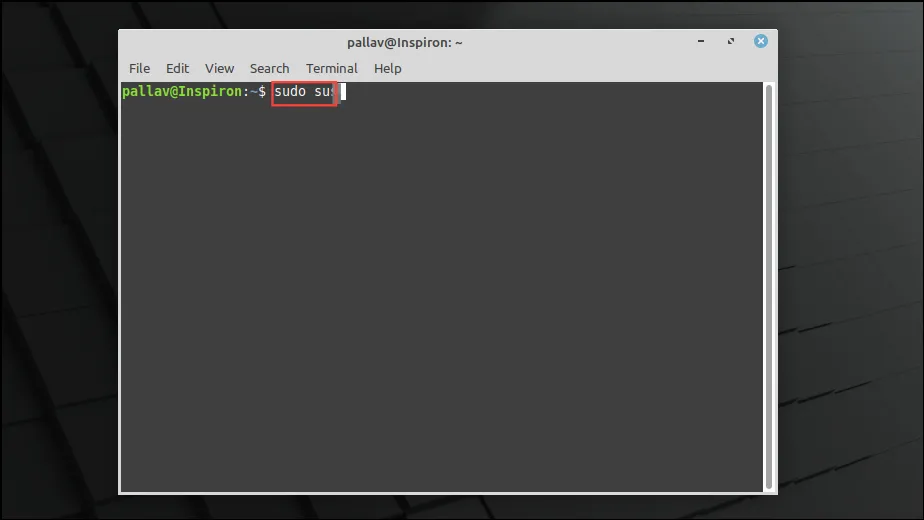
- Pressionar a tecla ‘Enter’ fará com que o Mint solicite sua senha. Então, digite e pressione a tecla ‘Enter’ novamente.
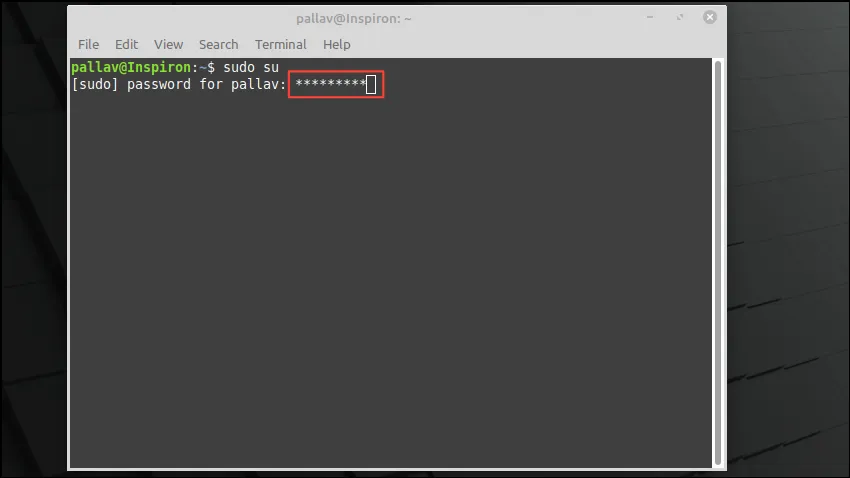
- Agora você tem privilégios de usuário root. Digite
apt install sudoe pressione a tecla ‘Enter’ se você estiver em uma distribuição baseada em Debian. Para Arch Linux, o comando épacman -S sudo.Para distros baseadas em RHEL, useyum install sudo.Para Gentoo, digiteemerge --ask app-admin/sudo.
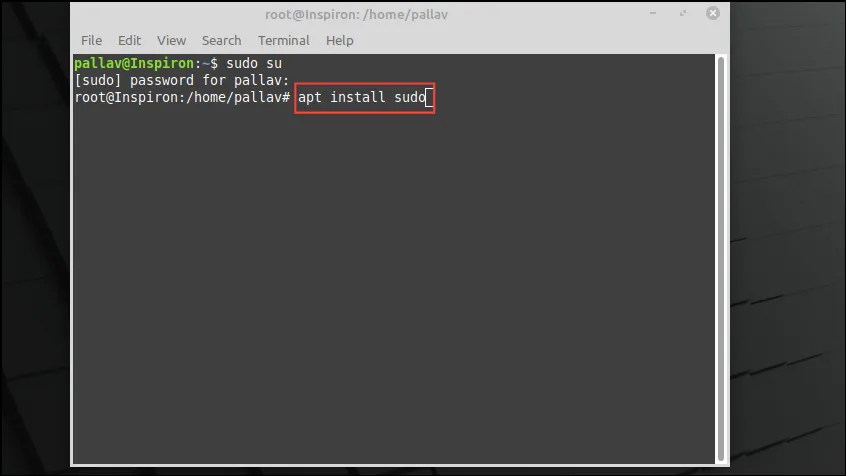
- Isso instalará o pacote sudo no sistema. Caso já esteja instalado, você receberá uma mensagem indicando o mesmo.
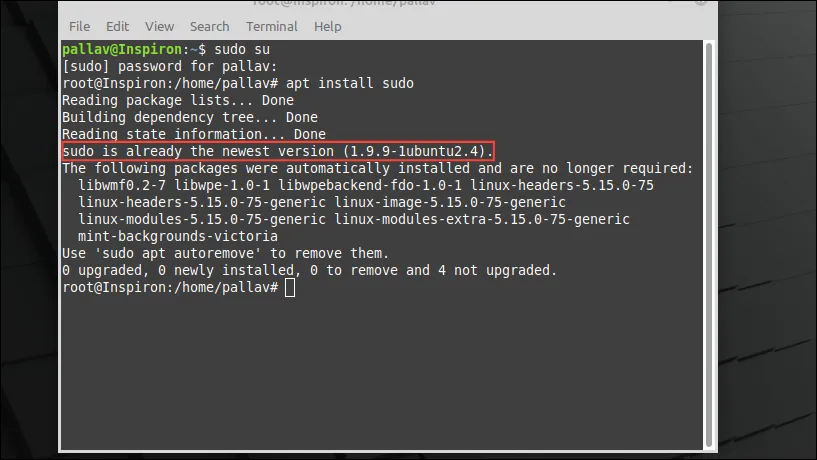
- Em seguida, digite
usermod -aG sudoseguido de seu nome de usuário para adicionar sua conta de usuário ao grupo sudo e pressione a tecla ‘Enter’. O comando para sistemas baseados em Arch, Fedora e RHEL éusermod -aG wheel username.
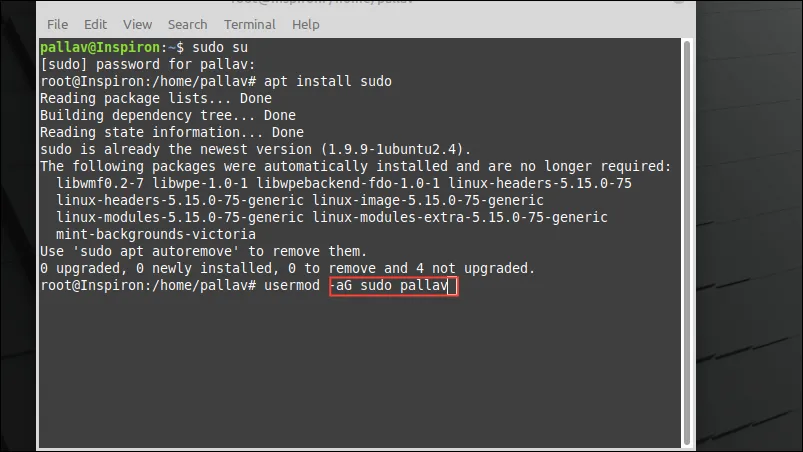
- Você verá que seu nome de usuário foi adicionado ao grupo sudo, permitindo que você execute comandos sudo sem o erro ‘Sudo: Comando não encontrado’.
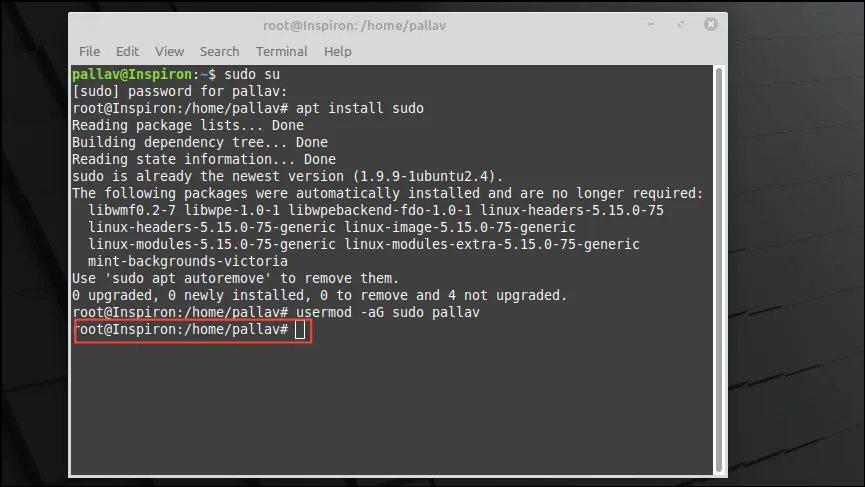
- Agora tudo que você precisa fazer é digitar
exitno terminal e pressionar a tecla ‘Enter’ para voltar para sua conta de usuário normal.
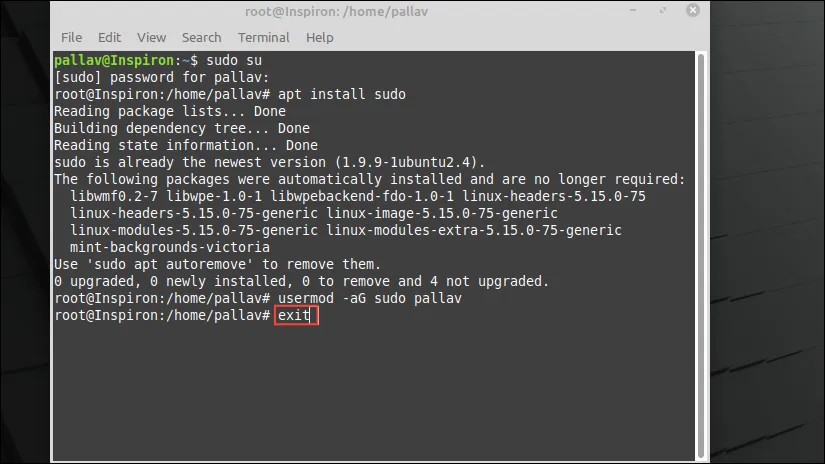
2. Adicione Sudo à variável de caminho
Se o sudo estiver instalado em seu sistema Linux, mas não funcionar, veja como você pode adicioná-lo à variável PATH.
- Abra o terminal e digite
which sudoantes de pressionar a tecla ‘Enter’. Isso mostrará onde o sudo está localizado.
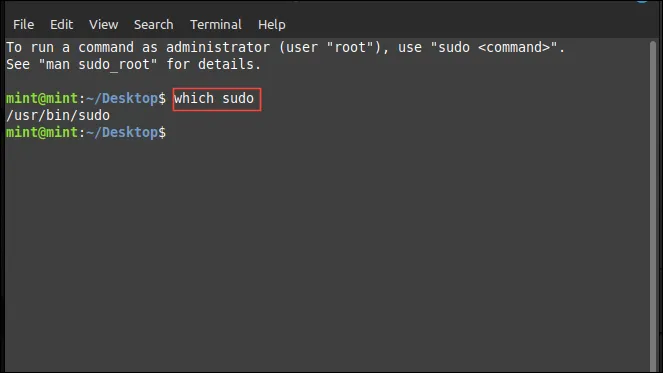
- Em seguida, digite
echo $PATHe pressione a tecla ‘Enter’ novamente.
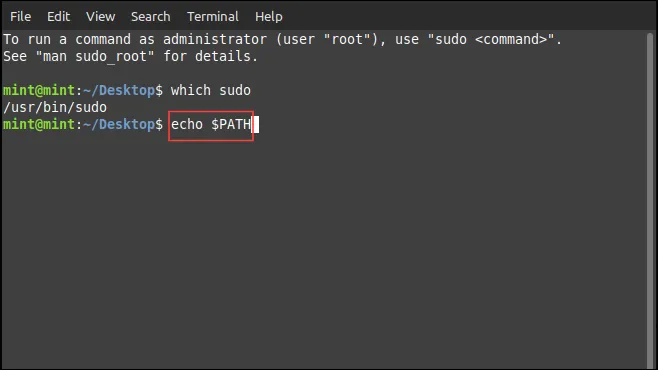
- Para adicionar sudo à variável PATH, digite
export PATH=$PATH:/usr/bine pressione a tecla ‘Enter’. No entanto, esta é uma solução temporária que deixará de funcionar assim que você fechar o terminal.
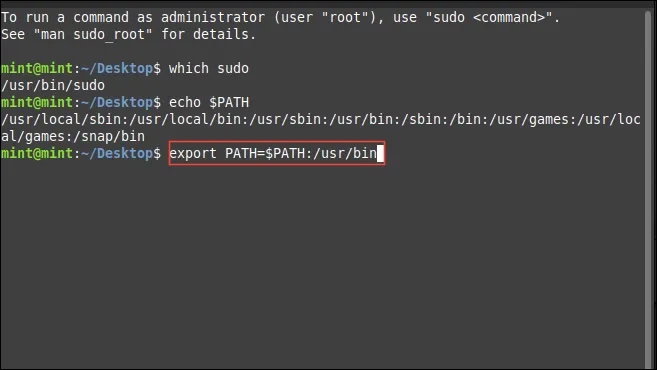
- Para evitar isso, abra o navegador de arquivos, que será aberto no diretório inicial por padrão. Use o atalho
Ctrl + Hpara visualizar arquivos ocultos.
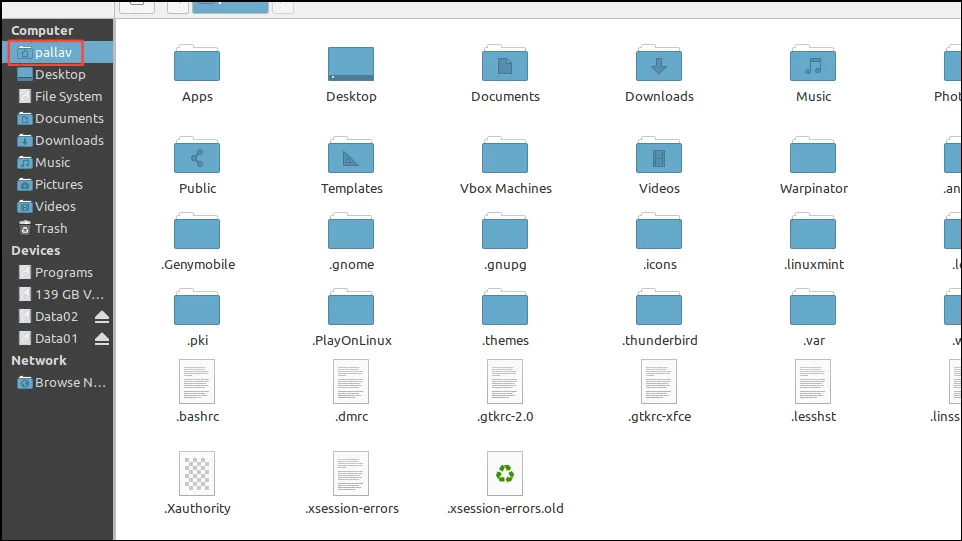
- Localize o. arquivo bashrc e clique duas vezes nele. Ele será aberto em um editor de texto.
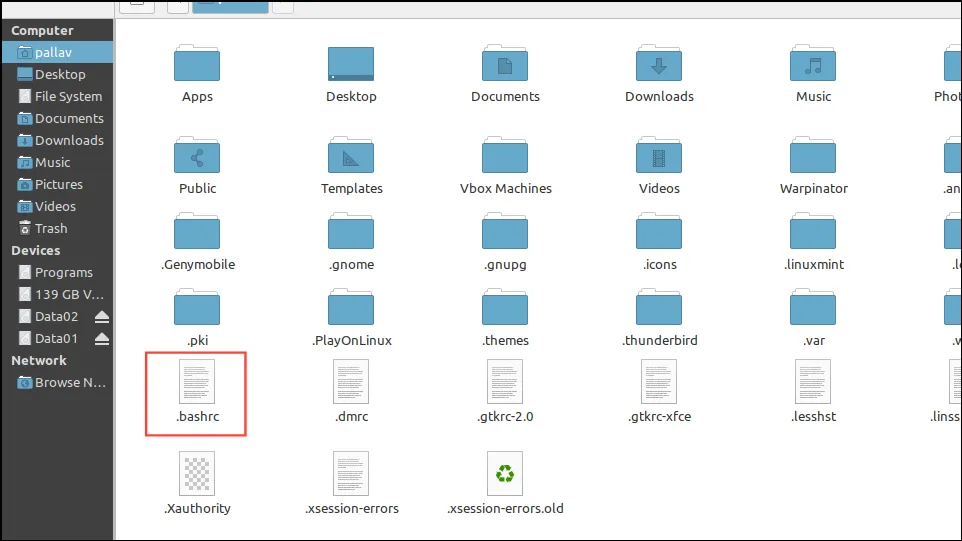
- Vá até o final do arquivo e digite
export PATH=$PATH:usr/bin:antes de usar oCtrl + Oatalho para salvá-lo.
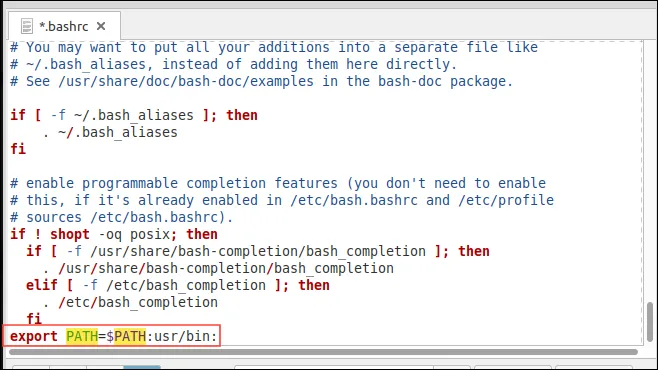
Agora, ao usar ‘sudo’ para qualquer comando, como instalar, atualizar ou remover aplicativos, você não encontrará o erro ‘comando não encontrado’.
Seguindo as correções acima, você pode corrigir facilmente o erro ‘Sudo: Comando não encontrado’ no Linux. Porém, ao mudar para o usuário root, tome cuidado ao realizar ações através dele, pois o usuário root tem acesso completo a todo o sistema. O uso indevido dos privilégios do usuário root pode danificar seu sistema operacional e pode ser necessário reinstalá-lo completamente. É por isso que recomendamos voltar para sua conta de usuário normal assim que adicioná-la ao grupo sudo.
Deixe um comentário